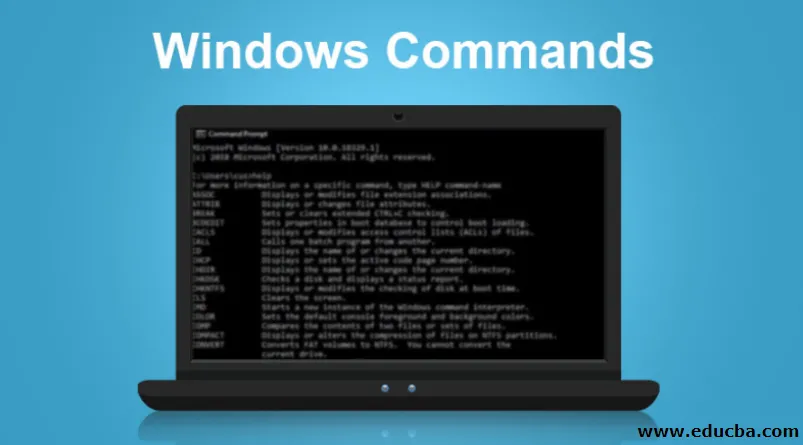
Introducere în comenzile Windows
Tot ceea ce ne bucurăm practic are o platformă, care se numește sistem de operare. În toate dispozitivele, unde este necesar să rulați software-ul, trebuie să existe un sistem de operare care ar putea furniza platforma software-ului pentru a funcționa. Pe baza cerințelor de utilizare, există mai multe sisteme de operare pe piață. De exemplu, dacă cineva dorește să asigure securitatea oricărui sistem, este de așteptat să folosească Kali Linux în timp ce pentru organizația care are nevoie de un sistem de operare simplu bazat pe GUI, astfel încât procesele de afaceri să poată fi realizate, preferă Windows. Aici, în acest articol, ne vom concentra pe sistemul de operare Windows și suntem specifici, ne vom concentra asupra comenzilor pe care le folosim în fereastră pentru a obține o parte din lucrările efectuate folosind promptul de comandă.
Comenzi Windows
- Există mai multe comenzi Windows disponibile care au fost introduse pentru a finaliza munca folosind interfața liniei de comandă.
- Deși este ușor să lucrezi cu GUI, în unele cazuri, CLI poate fi mai util pentru utilizator.
Mai jos sunt câteva dintre comenzile importante sau utilizate frecvent în Windows:
- Comanda Cd - CD înseamnă director pentru schimbări. Această comandă este folosită pentru a schimba directorul. Când utilizatorul dorește să sară dintr-un director în altul, poate folosi această comandă pentru a face acest lucru.
- Data dată - Comanda Date este utilizată pentru a obține data curentă a sistemului. Ceea ce tot utilizatorul are nevoie pentru a scrie Data în promptul de comandă și ieșirea va fi data.
- Comanda Dir - comanda Dir este folosită pentru a obține lista tuturor directoarelor. Fiecare director creat în sistem poate fi listat folosind această comandă.
- Comanda hostname - Comanda hostname poate fi folosită pentru a afișa numele de gazdă pe ecranul promptului de comandă. Este utilizat în general când trebuie să găsești detalii despre gazdă.
- Pause Command - Comanda pauză este folosită pentru a întrerupe execuția fișierului de lot care a fost executat. Scopul principal al acestei comenzi este de a opri lucrurile să funcționeze dacă utilizatorul crede că ceva a mers prost.
- Comanda Echo - Comanda Echo este utilizată pentru a imprima textul definit în afișajul prompt al comenzii. Este utilizat în principal pentru a afișa orice text pe comandă în orice scop.
- Exit Command - Comanda Exit, așa cum spune numele, este utilizată pentru a ieși din promptul de comandă. Există o opțiune de a închide promptul de comandă folosind butonul de închidere din colțul din dreapta sus al ferestrei cmd și utilizarea comenzii de ieșire face același lucru.
- Comanda Shutdown - Comanda shutdown este folosită pentru a opri sistemul. Există mai multe atribute care pot fi utilizate împreună cu oprirea pentru a defini modul în care utilizatorul dorește să fie oprit sistemul.
- Comanda Find - Comanda find se folosește pentru a găsi orice fișier din sistem. Pentru a utiliza această comandă, utilizatorul trebuie să fie conștient de numele fișierului pe care îl va căuta. Numele fișierului poate fi utilizat împreună cu comanda find pentru a-l localiza.
- Ora de comandă - comanda de timp este utilizată pentru a afișa ora curentă în ecranul prompt de comenzi. Este metoda simplă care funcționează în același mod în care funcționează comanda dată pentru a afișa data pe ecran.
- Comandă titlu - Comanda titlu este folosită pentru a da titlul în fereastra de comandă a comenzii. Utilizând această comandă, puteți seta numele personalizat al promptului de comandă.
- Comanda Ipconfig - Comanda de configurare Ip este utilizată pentru a găsi detaliile legate de IP sau detaliile legate de conexiunea de rețea. Este o comandă foarte simplă și vă poate afișa detaliile IP interne și publice.
- Comanda Telnet - Comanda telnet este utilizată pentru a stabili o conexiune telnet cu celălalt sistem. Pentru a utiliza comanda, trebuie să utilizați IP-ul sistemului cu care primul sistem trebuie să se conecteze.
- Comanda Nslookup - Comanda Nslookup este utilizată pentru a rezolva numele de domeniu la adresa IP. Numele de domeniu trebuie utilizat împreună cu această comandă pentru a afla IP-ul atribuit domeniului. În termeni simpli, este utilizat pentru interogări DNS.
- Comanda Diskcopy - Comanda disccopy este utilizată pentru a copia datele unui dischetă pe alta. Este utilizat în principal pentru a gestiona datele din dispozitiv și pentru a oferi modalitatea de transfer a datelor folosind CLI.
- Del Command - Comanda del este utilizată pentru a șterge fișierele care sunt / sunt stocate în sistem. În locul comenzii, se poate utiliza și comanda de ștergere, deoarece ambele comenzi funcționează la fel.
- Comanda de tip - comanda de tip este utilizată pentru a afișa conținutul fișierului text. În alți termeni, este utilizat pentru a afișa textele din promptul de comandă din fișierul care l-a stocat.
- Comanda Chkdsk - Comanda chkdsk este utilizată pentru a verifica detaliile volumului. Ne oferă opțiunea de a găsi detaliile legate de stocare folosind fereastra de comandă sau prin interfața liniei de comandă.
- Format Format - Comanda format este utilizată pentru formatarea volumului. În GUI, există opțiunea de formatare a volumului care ar putea fi localizat folosind clic dreapta și comanda format face aceeași lucrare.
- Comanda Gpupdate - Comanda Gpupdate este utilizată pentru a actualiza politicile de grup. Această opțiune vă va oferi pur și simplu platforma în care puteți face orice fel de actualizări în politicile de grup.
Concluzie
Interfața liniei de comandă Windows oferă o platformă pentru utilizatorii care se simt confortabil în timp ce lucrează cu comenzile, în loc să lucreze cu GUI. Deși nu este o practică obișnuită să folosești promptul de comandă în scopuri comune, este de asemenea adevărat că unele dintre sarcinile critice sunt acolo care au nevoie de promptul de comandă pentru a fi finalizate. Comenzile pe care le-am învățat aici sunt cele mai des utilizate comenzi și învățarea tuturor acestora vă va face foarte ușor să lucrați cu promptul de comandă Windows.
Articole recomandate
Acesta a fost un ghid pentru Comenzile Windows. Aici vom discuta, de asemenea, o introducere și o listă a unor comenzi importante sau frecvent utilizate Windows. Puteți parcurge și alte articole sugerate pentru a afla mai multe -
- Comenzi Unix
- Introducere în Windows
- Alternative Windows
- Windows 10 Training